- ArcheAge unchained შეცდომა 1020 თამაშის ერთ-ერთი პრობლემაა, რომელსაც დღეს ჩვენ გადაჭრით.
- უმეტესად, DirectX რეჟიმის შეცვლა და გრაფიკული პარამეტრების რეგულირება გადაჭრის პრობლემებს.
- თქვენი Windows და GPU დრაივერები ყოველთვის განაახლეთ, რადგან მათ გადამწყვეტი მნიშვნელობა აქვთ თამაშებისთვის.
- ზოგჯერ ადმინისტრატორის პრივილეგიებით თამაშის ჩატარებას შეუძლია დააფიქსიროს ArcheAge არ იწყებს.

ეს პროგრამა გამოასწორებს კომპიუტერის ჩვეულებრივ შეცდომებს, დაგიცავთ ფაილების დაკარგვისგან, მავნე პროგრამებისგან, აპარატურის უკმარისობისგან და თქვენი კომპიუტერის ოპტიმიზაციას მაქსიმალური მუშაობისთვის. შეასწორეთ კომპიუტერის პრობლემები და ამოიღეთ ვირუსები ახლა 3 მარტივ ეტაპზე:
- ჩამოტვირთეთ Restoro PC Repair Tool რომელსაც გააჩნია დაპატენტებული ტექნოლოგიები (პატენტი ხელმისაწვდომია) აქ).
- დააჭირეთ დაიწყეთ სკანირება Windows– ის პრობლემების მოსაძებნად, რომლებიც შეიძლება კომპიუტერის პრობლემებს იწვევს.
- დააჭირეთ შეკეთება ყველა თქვენი კომპიუტერის უსაფრთხოებასა და მუშაობაზე გავლენის მოსაგვარებლად
- Restoro გადმოწერილია 0 მკითხველი ამ თვეში.
ArcheAge არის პოპულარული კორეული MMORPG, რომელსაც მილიონობით მოთამაშე აქვს მთელს მსოფლიოში. ის ყოველწლიურად იღებს ხშირ განახლებებს და ახალ შინაარსს.
ამ თამაშის პოპულარობის მიუხედავად, ვინდოუსი 10 მომხმარებლებმა განაცხადეს გარკვეული საკითხების შესახებ, როგორიცაა დაბალი ეფექტურობა და გრაფიკული ხარვეზები ან Archeage Unchained შეცდომა 1020.
ამ სტატიაში ჩვენ განვიხილავთ ამ საკითხებს და მოგაწვდით ამომწურავ გადაწყვეტილებებს მათი გამოსასწორებლად და გააგრძელებთ თქვენს გამოცდილებას ამ გასაოცარ MMO– ში.
როგორ დავაფიქსირო ArcheAge- ის საერთო პრობლემები Windows 10-ზე?
1. დარწმუნდით, რომ თქვენი კომპიუტერი აკმაყოფილებს ტექნიკის მოთხოვნებს / შეამცირეთ თქვენი გრაფიკული პარამეტრები
- თამაშის დროს ArcheAge, დაჭერა ესკი.
- Წადი Პარამეტრებიშემდეგ ეკრანის პარამეტრებიდა ხარისხი.
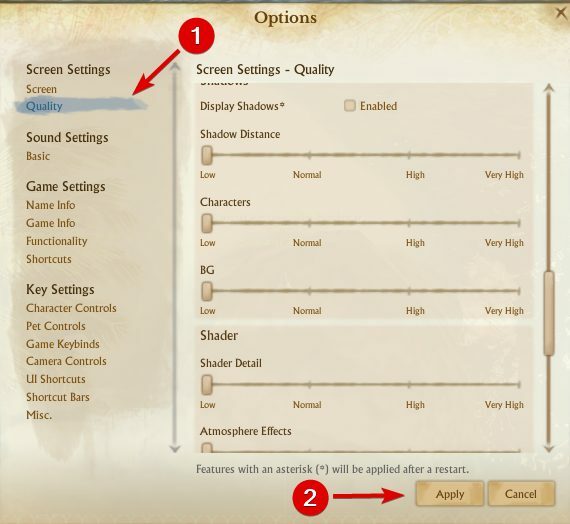
- გადატანა გრაფიკული ხარისხის პარამეტრები სლაიდერი ყველა გზაზე მარცხენა თქვენი გრაფიკული პარამეტრების დასაყენებლად დაბალი.
- დააჭირეთ მიმართვა ცვლილებების შესანახად.
თუ ArcheAge– სთან გრაფიკული პრობლემები გაქვთ, დარწმუნდით, რომ თქვენი კომპიუტერი აკმაყოფილებს მინიმალური ტექნიკის მოთხოვნები.
ArcheAge სისტემის მინიმალური მოთხოვნებია:
პროცესორი: Intel Core2 Duo ან უფრო მაღალი.
Მყარი დისკი30 GB (NTFS ფორმატირებული დისკი)
მეხსიერება: 2 გბ ოპერატიული მეხსიერება
Გრაფიკული დაფა: უნდა ჰქონდეს მინიმუმ 1024 მბაიტი ვიდეო მეხსიერება.
მოქმედისისტემა: Windows Vista SP1, Win7 SP1, 8, 10.
ჩქაროსნული ინტერნეტი.
თუ თქვენი კომპიუტერი აკმაყოფილებს ტექნიკურ მოთხოვნებს ArcheAge– სთვის Windows 10 – ზე, შესაძლოა თქვენი გრაფიკული პარამეტრები უნდა შემცირდეს. თუ გრაფიკული პრობლემები მოგვარებულია, სცადეთ გრაფიკული ხარისხის გაზრდა.
2. გადადით DirectX 11-დან DirectX 9 რეჟიმში
- თამაშის დროს ArcheAge, დაჭერა ესკი მენიუს გასახსნელად.
- გადადით პარამეტრებზე, შემდეგ ეკრანის პარამეტრებზე და ეკრანზე.
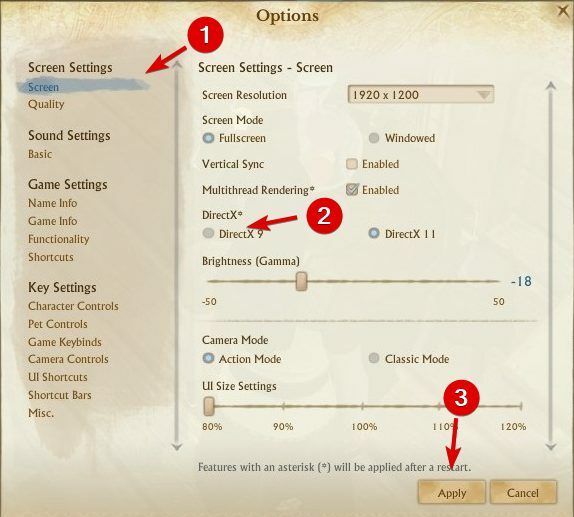
- დააჭირეთ DirectX 9 და დააჭირეთ მიმართვა.
გარკვეულ სიტუაციებში, DirectX– მა შეიძლება გამოიწვიოს ArcheAge– ს გრაფიკული პრობლემები, ამიტომ გირჩევთ, გადახვიდეთ შემდეგზე DirectX 9. ამისათვის მიყევით ამ ნაბიჯებს:
სურვილის შემთხვევაში, ყოველთვის შეგიძლიათ დაბრუნდეთ DirectX 11-ზე იგივე ნაბიჯების შესრულებით.
3. შადერების ქეშის წაშლა
- გადადით შემდეგ გზაზე:
დოკუმენტები \ ArcheAge \ USER \ ჩრდილები - უნდა ნახო ქეში საქაღალდე. Წაშალე.
- თავიდან დაიწყე თამაში.
გავრცელდა ინფორმაცია, რომ ArcheAge- ს აქვს რამდენიმე გრაფიკული ხარვეზი, როგორიცაა პერსონაჟების ნაწილების აბსოლუტურად შავი ტექსტურების ჩვენება. ამ გრაფიკული საკითხის გამოსასწორებლად, თქვენ უნდა წაშალოთ shader cache საქაღალდე.
4. განაახლეთ თქვენი ვიდეო დრაივერები
გრაფიკული პრობლემები ხშირად გამოწვეულია ვიდეო დრაივერებით და თუ გრაფიკული პრობლემები გაქვთ, დარწმუნდით, რომ ჩამოტვირთეთ და დააინსტალირეთ უახლესი დრაივერები თქვენი გრაფიკული ბარათისთვის.
თქვენი ყველა დრაივერი უნდა განახლდეს, მაგრამ ხელით გაკეთება ძალიან მაღიზიანებს, ამიტომ გირჩევთ, ეს გააკეთოთ ავტომატურად, დრაივერის განახლებული პროფესიონალური ინსტრუმენტის დახმარებით.
მძღოლების ავტომატურად განახლება თავიდან აიცილებთ სერიოზული გაუმართაობის რისკს და დაზოგავთ დროს.
⇒მიიღეთ Driverfix
5. აწარმოეთ თამაშის კლიენტი ადმინისტრატორად
- გადადით Glyph საქაღალდეში. სტანდარტულად, ეს უნდა იყოს შემდეგ გზაზე:
C: პროგრამის ფაილები (x86) გლიფი - დააჭირეთ მაუსის მარჯვენა ღილაკს GlyphClient და აირჩიე Თვისებები.
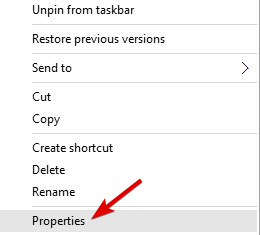
- გადასვლა თავსებადობის ჩანართი და დარწმუნდით, რომ შეამოწმოთ გაუშვით ეს პროგრამა ადმინისტრატორად.
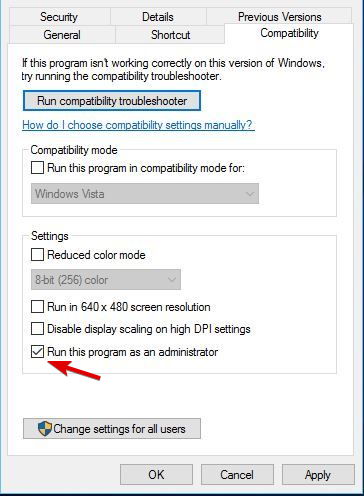
- დააჭირეთ მიმართვა და კარგი და ისევ სცადეთ პატჩის თამაში.
მომხმარებლებმა განაცხადეს პატჩებთან დაკავშირებული პრობლემების შესახებ და მომხმარებლების აზრით, მათ არ შეუძლიათ ArcheAge პატჩების დაინსტალირება. ამ საკითხის მოსაგვარებლად გირჩევთ, გამოიყენოთ Glyph ადმინისტრატორად. ამისათვის მიყევით ამ ნაბიჯებს:
გარდა ამისა, გირჩევთ აწარმოოთ GlyphDownloader.exe გლიფის დირექტორიიდან, რათა შეამოწმოთ, არის თუ არა პატჩი განახლებული.
6. შეამოწმეთ თქვენი firewall / ანტივირუსი
ზოგჯერ თქვენი Windows Firewall ან ანტივირუსულმა შეიძლება ხელი შეუშალოს თამაშის პატჩების სისტემას, ამიტომ გირჩევთ დაამატოთ ArcheAge საქაღალდე თქვენს firewall / antivirus- ში გამორიცხვათა სიაში.
თუ ეს არ მუშაობს, შეიძლება მოგიწიოთ თქვენი გამორთვა ანტივირუსული / firewall ArcheAge- ის გაშვებამდე.
7. დახურეთ სხვა პროგრამები ArcheAge- ის დაწყებამდე
სხვა დაინსტალირებულმა პროგრამებმა შეიძლება ზოგჯერ გამოიწვიოს პრობლემები ArcheAge– სთან დაკავშირებით, ამიტომ გირჩევთ დახუროთ ისინი, სანამ ArcheAge დაიწყებთ.
გარდა ამისა, თქვენ შეიძლება მოგიწიოთ ზოგიერთი პროგრამის გამორთვა Startup– დან, რათა დარწმუნდეთ, რომ ისინი არ ერევიან ArcheAge– ს.
8. გამოიყენეთ ადმინისტრატორის ნაგულისხმევი ანგარიში თამაშის გასაშვებად
- ღია ბრძანების სტრიქონიროგორცადმინისტრატორი.
- ამის გაკეთება შეგიძლიათ ღილაკზე დაჭერით Windows Key + X და არჩევა ბრძანების სტრიპტიზი (ადმინისტრატორი) სიიდან.

- Როდესაც ბრძანების სტრიქონი იწყება, შეიყვანეთ შემდეგი ხაზი და დააჭირეთ ღილაკს შედი გასაშვებად:
წმინდა მომხმარებლის ადმინისტრატორი / აქტიური: დიახ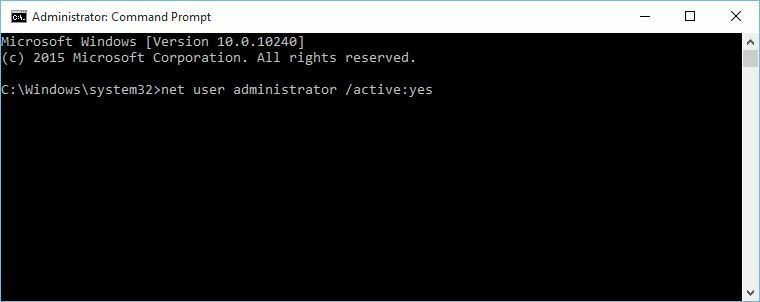
- გამოსვლა თქვენი ანგარიში და გადახვიდეთ ადმინისტრატორი ანგარიში
- როდესაც თქვენ გადახვიდეთ ადმინისტრატორი ანგარიში, ისევ სცადეთ პატჩის თამაში.
- დასრულების შემდეგ, შეგიძლიათ დაბრუნდეთ თქვენს თავდაპირველ ანგარიშზე და ამით გამორთოთ ადმინისტრატორის ანგარიში ბრძანების სტრიქონი, როგორც ადმინისტრატორი და აკრეფით
წმინდა მომხმარებლის ადმინისტრატორი / აქტიური: არა
- დასრულების შემდეგ, შეგიძლიათ დაბრუნდეთ თქვენს თავდაპირველ ანგარიშზე და ამით გამორთოთ ადმინისტრატორის ანგარიში ბრძანების სტრიქონი, როგორც ადმინისტრატორი და აკრეფით
თუ თამაშში ჩასწორებასთან დაკავშირებული პრობლემები გაქვთ, შეიძლება დაგჭირდეთ პაჩჩერის პროგრამული უზრუნველყოფის ა ნაგულისხმევი ადმინისტრატორის ანგარიში. ნაგულისხმევი ადმინისტრატორის ანგარიშის ჩასართავად, მიყევით ზემოთ მოცემულ ნაბიჯებს.
9. წაშალეთ ArcheAge საქაღალდე დოკუმენტებიდან
- თამაშის დროს შეცვალეთ გარკვეული პარამეტრი.
- გასვლა სიმბოლოების არჩევის ეკრანზე.
- გასვლა თამაში.
- თავიდან დაიწყე თამაში. თუ თქვენი პარამეტრები არ არის შენახული, გადადით შემდეგ ეტაპზე.
- დახურეთ თამაში და გადადით ბილიკზე:
C: \ მომხმარებლები \ USERNAME \ დოკუმენტები- უნდა აღვნიშნოთ, რომ ამ საქაღალდის ადგილმდებარეობა შეიძლება ოდნავ განსხვავებული იყოს თქვენს კომპიუტერში.
- ერთხელ გახსნით დოკუმენტები საქაღალდე, უნდა ნახოთ ArcheAge საქაღალდე. წაშლა ის
- ამ საქაღალდის წაშლის შემდეგ, თქვენი პარამეტრები უნდა შეინახოთ.
ზოგიერთმა მომხმარებელმა განაცხადა, რომ მათი პარამეტრები არ ინახება გასვლის შემდეგ და რომ პარამეტრები უბრუნდება ნაგულისხმევ მნიშვნელობებს, როგორც კი მოთამაშე გამოვა ArcheAge- დან. ამ საკითხის მოსაგვარებლად გააკეთეთ შემდეგი:
10. აირჩიეთ თქვენი რეგიონი
- გაუშვით თამაში.
- ზედა მარჯვენა კუთხეში აირჩიეთ სასურველი რეგიონი.
ზოგიერთმა მომხმარებელმა შეატყობინა შეცდომა 1035, როდესაც ცდილობდა ArcheAge ეთამაშა. ეს შეცდომა ჩნდება, თუ არ აირჩევთ თქვენს რეგიონს და მისი გამოსასწორებლად მიჰყევით შემდეგ ნაბიჯებს:
11. განაახლეთ DirectX
გაუშვით სისტემის სკანირება პოტენციური შეცდომების აღმოსაჩენად

ჩამოტვირთეთ Restoro
PC სარემონტო ინსტრუმენტი

დააჭირეთ დაიწყეთ სკანირება რომ იპოვოთ ვინდოუსის პრობლემები.

დააჭირეთ შეკეთება ყველა დაპატენტებულ ტექნოლოგიებთან დაკავშირებული პრობლემების გადასაჭრელად.
გაუშვით კომპიუტერის სკანირება Restoro Repair Tool– ით, რომ იპოვოთ უსაფრთხოების პრობლემები და შენელებული შეცდომები. სკანირების დასრულების შემდეგ, შეკეთების პროცესი შეცვლის დაზიანებულ ფაილებს ახალი Windows ფაილითა და კომპონენტებით.
მომხმარებლებმა განაცხადეს D3dx9_42.Dll აღარ არის თქვენს კომპიუტერში შეცდომა ArcheAge- ის დაწყების მცდელობისას. თუ ამ შეცდომის შეტყობინებას იღებთ, ეს ნიშნავს, რომ იყენებთ არ ემხრობა DirectX ვერსია.
ასე რომ თქვენ დაგჭირდებათ განახლება ოფიციალურ ვებსაიტზე გადასვლით და უახლესი ხელმისაწვდომი ვერსიების ჩამოტვირთვათ. DirectX- ის განახლების შემდეგ, რესტარტი თქვენს კომპიუტერში და ისევ სცადეთ ArcheAge გაშვება.
12. წაშალეთ Hackshield ფაილები
- დახურვა ArcheAge და გლიფი მთლიანად.
- გადასვლა ArcheAge ინსტალაციის დირექტორია.
- სტანდარტულად, ის აქ უნდა იყოს:
C: \ Program Files (x86) \ Glyph \ Games \ ArcheAgeLive
- სტანდარტულად, ის აქ უნდა იყოს:
- ღია bin32 საქაღალდე. შემდეგ, გადადით ჰშლიდი საქაღალდე.
- იპოვნე აღზევება და განახლება საქაღალდეები და წაშლა ორივე.
- ხელახლა გაუშვით ArcheAge.
ზოგი მომხმარებელი აცხადებს, რომ იღებს „ღმერთებმა გაწყვიტეს კავშირი“ გაგზავნა და მისი გამოსასწორებლად გირჩევთ შეამოწმოთ თქვენი ანტივირუსული პროგრამა.
დარწმუნდით, რომ სხვა პროგრამები არ ერევა ArcheAge- ს. გარდა ამისა, ასევე გირჩევთ წაშალოთ თქვენი Hackshield ფაილები შემდეგი ნაბიჯებით:
თუ საკითხი გამეორდება, შეიძლება მოგიწიოთ ხელახლა დააინსტალირეთ ArcheAge თქვენს კომპიუტერში.
13. რედაქტირება system.cfg ფაილი
- გადასვლა დოკუმენტები საქაღალდე და იპოვნეთ ArcheAge საქაღალდე.
- შიგნით ArcheAge საქაღალდე უნდა ნახოთ სისტემა. cfg ფაილი გახსენით ეს ფაილი ჩასაწერი წიგნი.
- Როდესაც სისტემა. cfg ფაილი იხსნება, იპოვნეთ შემდეგი სტრიქონი:
login_first_movie = - შეცვალეთ აქ:
login_first_movie = 1 - შეინახეთ ცვლილებები და ისევ სცადეთ თამაშის გაშვება.
მომხმარებლებმა განაცხადეს, რომ Archeage ჩამოვარდა intro ფილმის დაწყებამდე, და თუ ეს მოგემართებათ, შეიძლება დაგჭირდეთ ArcheAge- ის შეცვლა სისტემა. cfg ფაილი ამისათვის მიყევით ამ ნაბიჯებს:
თუ არ გაქვთ სისტემა. cfg ArcheAge საქაღალდეში ასევე შეგიძლიათ გამოტოვოთ შესავალი ვიდეო, თუ გსურთ თამაშის ჩატვირთვა დააჭიროთ კლავიშს Esc.
14. გამორთეთ თქვენი ანტივირუსი და ხელახლა დააინსტალირეთ ArcheAge
- გამორთეთ თქვენი ანტივირუსი.
- ღია გლიფი.
- დააჭირეთ მაუსის მარჯვენა ღილაკს ArcheAge და აირჩიეთ წაშალეთ. თუ დადასტურება მოგთხოვთ, დააჭირეთ ღილაკს დიახ.
- დაჭერა Windows Key + R და Run ფანჯარაში შეიყვანეთ % ლოკალური მონაცემები. დააჭირეთ კარგი ან დააჭირეთ შედი.
- Წადი გლიფიშემდეგ თამაშები საქაღალდე.
- იპოვნე ArcheAge საქაღალდე და წაშლა ის
- დაბრუნება გლიფი, იპოვნე ArcheAge, და დააჭირეთ Დაინსტალირება ისევ ჩამოსატვირთად.
თუ თქვენ მიიღებთ შეცდომის შეტყობინებას, რომ გარკვეული .dll ფაილი არ არის, შესაძლოა გათიშოთ თქვენი ანტივირუსული პროგრამა და ხელახლა დააინსტალიროთ ArcheAge.
15. გადატვირთეთ თამაში
მომხმარებლებმა განაცხადეს, რომ ისინი განიცდიან ეკრანის ციმციმს ArcheAge- ში, როდესაც ისინი Windowed- დან სრულ ეკრანულ რეჟიმში გადადიან.
თუ ეს დაგემართათ, თქვენ უბრალოდ უნდა განაახლოთ თამაში და ციმციმის პრობლემები მთლიანად გაქრება.
16. შეამოწმეთ ხმის პარამეტრები
- ღია დოკუმენტებიშემდეგ ArcheAge.
- განთავსება სისტემა. cfg და წაშლა ის
მომხმარებლებმა განაცხადეს, რომ ისინი არ იღებენ ხმას ArcheAge თამაშის დროს. თუ ხმის პრობლემები გაქვთ, დარწმუნდით, რომ დაინსტალირებული გაქვთ უახლესი აუდიო დრაივერები.
გარდა ამისა, დარწმუნდით, რომ თქვენი დინამიკები მუშაობს სწორად და რომ ხმაში თამაში არ არის შემცირებული. თუ ყველაფერი რიგზეა, შეიძლება წაშალოთ სისტემა. cfg ფაილი
17. გადაიტანეთ cryphysics.dll თამაშის დირექტორიაში
- ჩამოტვირთეთ ეს ფაილი.
- ამოიღეთ ფაილი შემდეგ გზაზე:
C: პროგრამის ფაილები (x86) GlyphGamesArcheAgeLivebin32 - ისევ სცადეთ თამაშის გაშვება.
ზოგჯერ cryphysics.dll შეიძლება წაიშალოს თქვენი ანტივირუსული პროგრამა, ხოლო თუ ეს მოხდება, უნდა გააკეთოთ შემდეგი:
მომავალში ამ პრობლემის თავიდან ასაცილებლად დაგვჭირდება გამორთეთ თქვენი ანტივირუსი ან ხელახლა დააინსტალირეთ ArcheAge თქვენი ანტივირუსული პროგრამით გამორთული.
18. გაასუფთავეთ თქვენი DNS მეხსიერება
- ღია ბრძანების სტრიქონი.
- Როდესაც ბრძანების სტრიქონი იხსნება, შეიყვანეთ შემდეგი და დააჭირეთ Enter- ს გასაშვებად:
ipconfig / flushdns
მომხმარებლებმა განაცხადეს შეცდომა 1035 ArcheAge- ის დაწყებისას და თუ ეს შეცდომა გაქვთ, უნდა შეამოწმოთ თქვენი firewall- ის პარამეტრები. გარდა ამისა, ცუდი იდეა არ იქნებოდა, გაასუფთავოთ თქვენი DNS ქეში.
19. გამორთეთ aliasing
- Გააღე Nvidia საკონტროლო პანელი.
- დააჭირეთ მართეთ 3D პარამეტრები.
- იპოვნე ანტიალიზინგი - რეჟიმი და დააყენეთ გამორთულია.
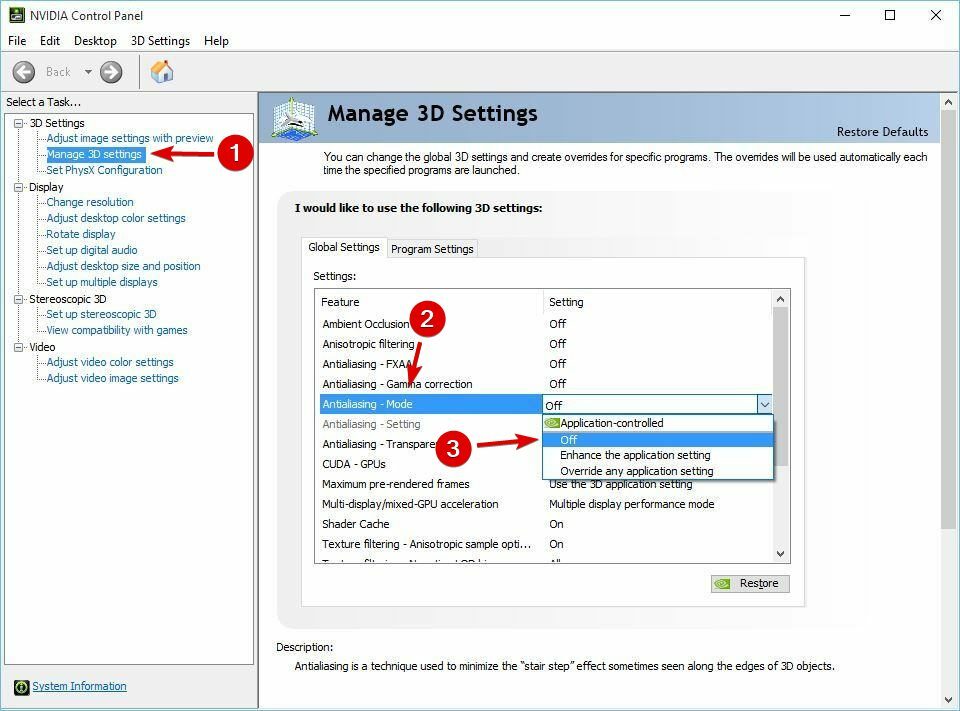
თუ თამაშის შესრულებასთან დაკავშირებული პრობლემები გაქვთ, გირჩევთ, რომ გამორთოთ ალიასინგლიზაცია Nvidia- ს მართვის პანელში და კატალიზატორის მართვის ცენტრში.
AMD ბარათებისთვის ანტი-ალიასინგის გამორთვის მიზნით, მიყევით შემდეგ ნაბიჯებს:
- ღია კატალიზატორის კონტროლის ცენტრი.
- Წადი სათამაშოშემდეგ 3D პროგრამის პარამეტრები.
- შეამცირეთ ალიასასამართლო პარამეტრები.
მას შემდეგ რაც გამორთეთ ანტი-ალიასინგი კატალიზატორის კონტროლის ცენტრში ან Nvidia მართვის პანელში, დაიწყეთ თამაში.
- როდესაც თამაში იწყება, გადადით აქ თამაში პარამეტრი.
- შემდეგ, წადი ჩვენება პარამეტრები, აირჩიეთ DirectX 9, და დააჭირეთ მიმართვა.
- გადატვირთეთ თამაში და ყველაფერი უნდა მუშაობდეს უპრობლემოდ.
როდესაც თამაში იწყება, გადადით თამაშის პარამეტრზე ეკრანის პარამეტრები -> DirectX 9 და დააჭირეთ მიმართვა. გადატვირთეთ თამაში და ყველაფერი უნდა მუშაობდეს უპრობლემოდ.
20. დარწმუნდით, რომ გლიფი არ მუშაობს ფონზე
- გახსენით სამუშაო მენეჯერი.
- თუ გლიფი მუშაობს, დააჭირეთ თაგუნას მარჯვენა ღილაკს და აირჩიეთ დავალების დასრულება.

- დახურვა Პროცესების ადმინისტრატორი და შეეცადეთ კვლავ დაიწყოთ თამაში.
მომხმარებლებმა განაცხადეს Glyph პლატფორმაში შესვლა შეუძლებელია შეცდომა და მისი გამოსასწორებლად უნდა დარწმუნდეთ, რომ გლიფი არ მუშაობს ფონზე.
მიუხედავად იმისა, რომ ArcheAge– ს აქვს Windows 10 – ის პრობლემები, მათი უმეტესობა ადვილად მოგვარდება და ვიმედოვნებთ, რომ ჩვენი გადაწყვეტილებები დაგეხმარებათ ამ პრობლემების მოგვარებაში.
 კიდევ გაქვთ პრობლემები?შეასწორეთ ისინი ამ ინსტრუმენტის საშუალებით:
კიდევ გაქვთ პრობლემები?შეასწორეთ ისინი ამ ინსტრუმენტის საშუალებით:
- ჩამოტვირთეთ ეს PC სარემონტო ინსტრუმენტი TrustPilot.com– ზე შესანიშნავია (ჩამოტვირთვა იწყება ამ გვერდზე).
- დააჭირეთ დაიწყეთ სკანირება Windows– ის პრობლემების მოსაძებნად, რომლებიც შეიძლება კომპიუტერის პრობლემებს იწვევს.
- დააჭირეთ შეკეთება ყველა დაპატენტებულ ტექნოლოგიებთან დაკავშირებული პრობლემების მოგვარება (ექსკლუზიური ფასდაკლება ჩვენი მკითხველისთვის).
Restoro გადმოწერილია 0 მკითხველი ამ თვეში.


